一、正确卸载已经安装的 AutoCAD
有些人直接到安装目录下删除已安装的 AutoCAD 系统文件夹,以达到卸载 AutoCAD 目的,这种做法是不对的!正确卸载方法见下面的步骤。
1.1、如下图所示,点击“开始”菜单,点选“控制面板”。
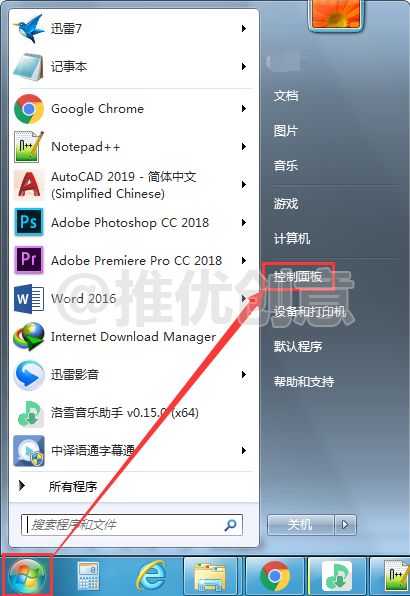
1.2、在打开的“控制面板”上点击“卸载程序”。
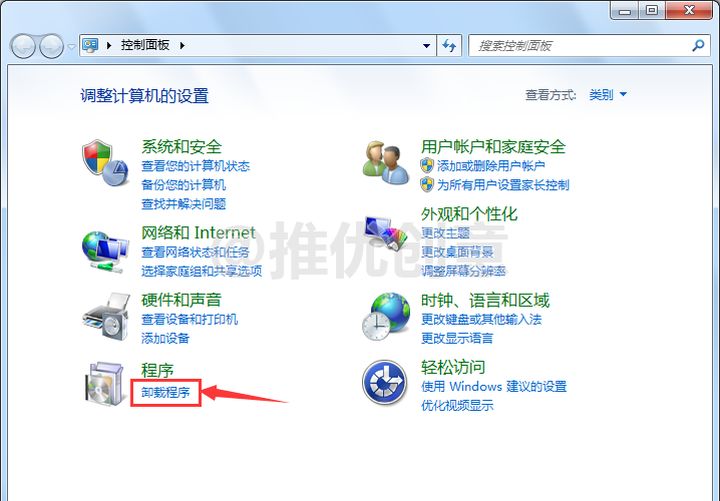
1.3、在“卸载或更改程序”面板中找到与 AutoCAD 相关的应用程序,看“发布者”基本都是“Autodesk”。
这里注意了,这些相关程序可能因为安装的 AutoCAD 版本的不同而不同。
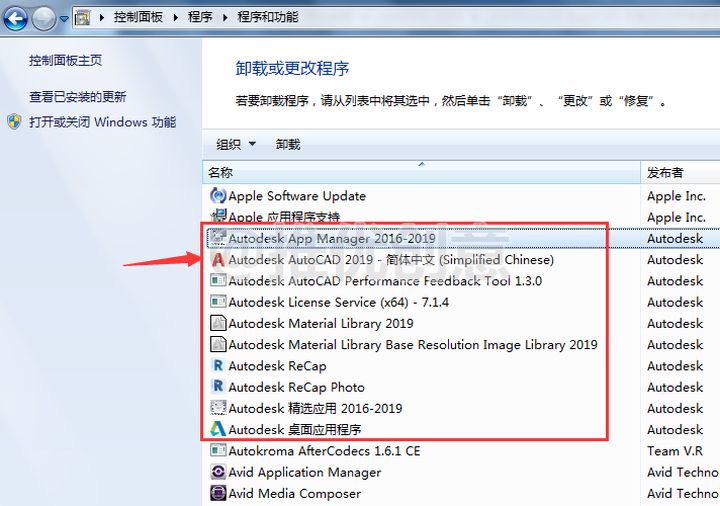
1.4、卸载只能一个一个地选择卸载。例如选中“AutoCAD 2019 - 简体中文 (Simplified Chinese)”后点击上面的“卸载/更改”启动卸载,等它卸载完成后,再卸载下一个。
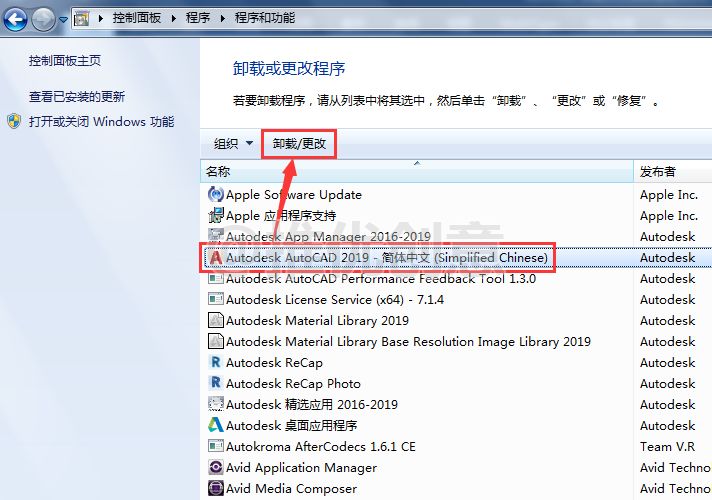
1.5、将AutoCAD 相关的应用程序全部卸载后重启电脑,然后进行注册表的清理。一定要重启电脑。
二、清理注册表
其实只要胆大心细,清理注册表就没什么好怕的了,按下面的步骤一步步地来操作,很简单。
2.1、如下图所示,在路径“C:\Windows”下找到“regedit.exe”,它就是传说中的“注册表编辑器”。
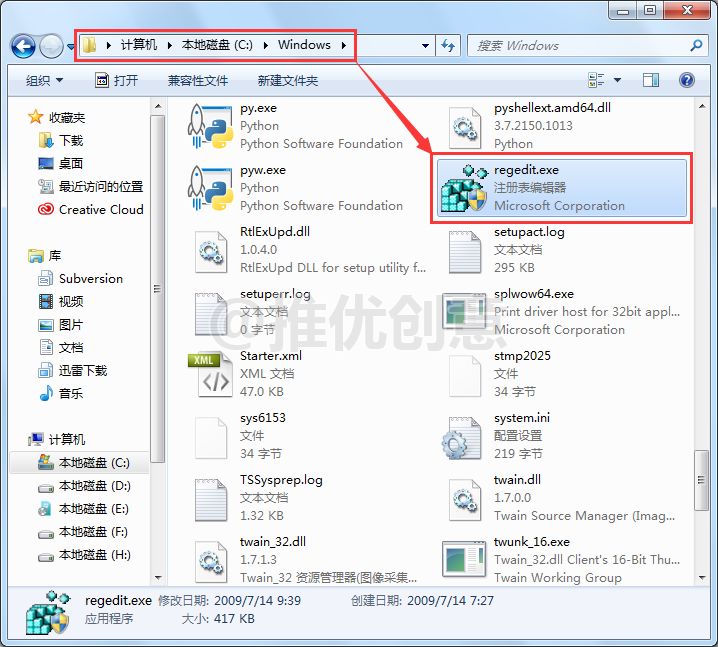
2.2、在“regedit.exe”上点击右键,点选“以管理员身份运行”,启动它。
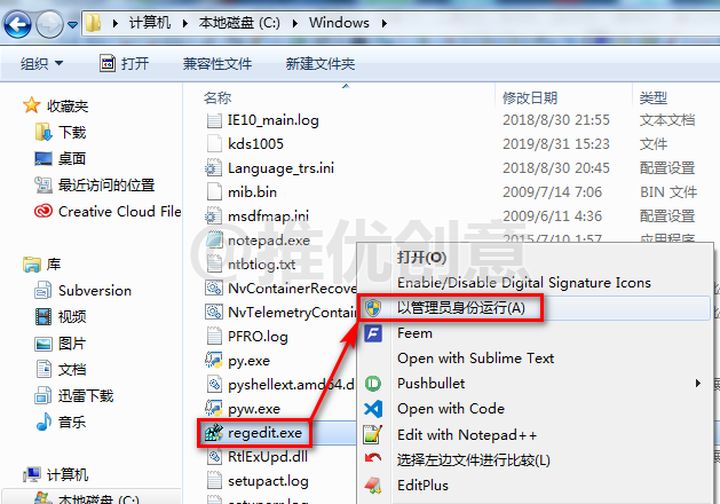
2.3、如下图所示,点击 “HKEY_LOCAL_MACHINE” 前面的箭头展开它,找到“SOFTWARE”后再展开,再找到“Autodesk”后展开,找到“AutoCAD”。
在“注册表编辑器”下面可以看到它的完整路径为“HKEY_LOCAL_MACHINE\SOFTWARE\Autodesk\AutoCAD”。
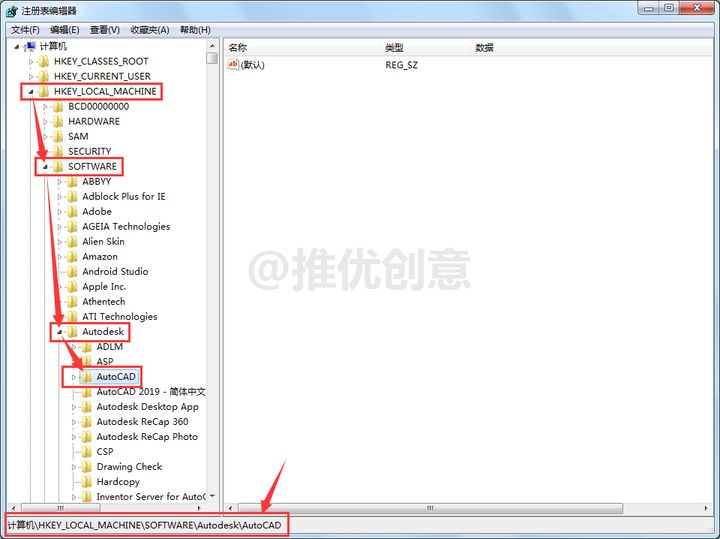
2.4、在找到的“AutoCAD”上点击右键,点选“删除”,将它删除掉。
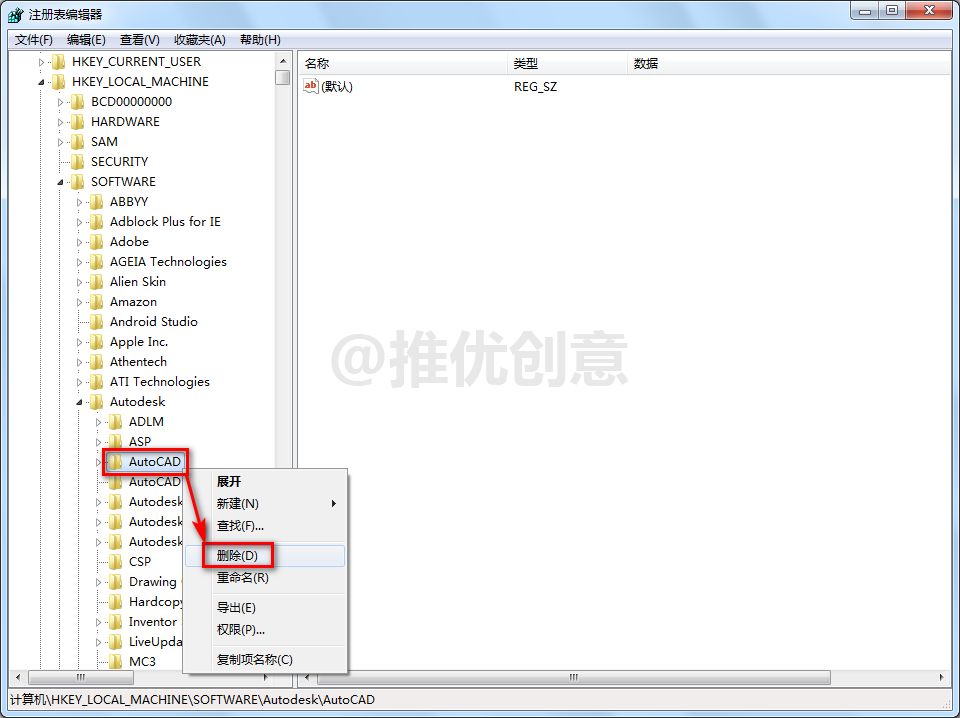
2.5、如下图所示,在“HKEY_CURRENT_USER\Software\Autodesk”下找到“AutoCAD”,然后删除它。
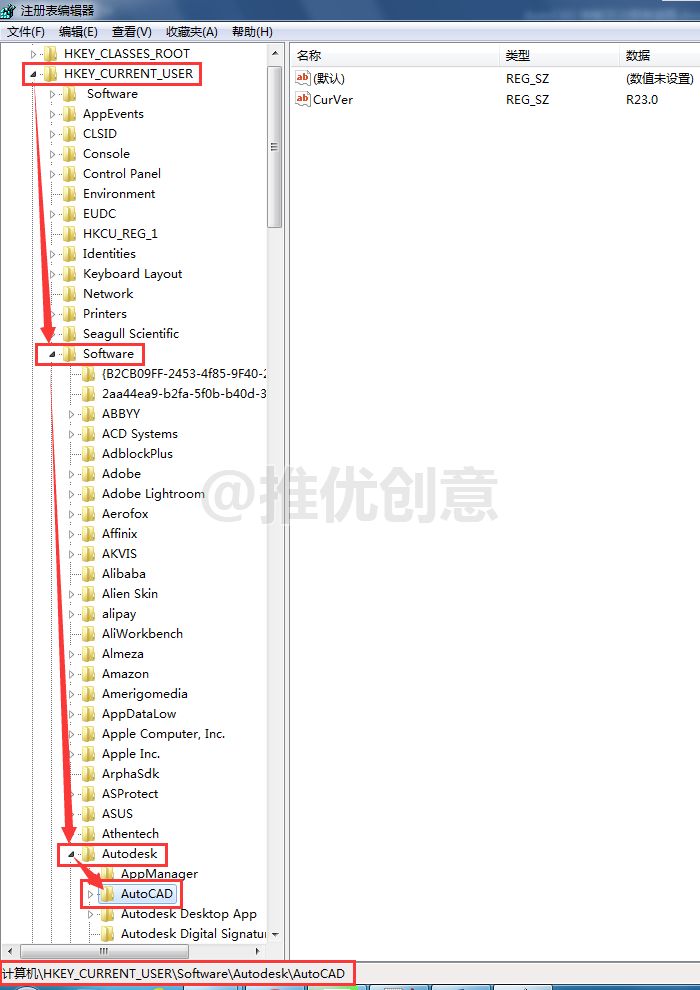
2.6、如果之前安装的是较旧版本的 AutoCAD,在路径“HKEY_LOCAL_MACHINE\SOFTWARE\Classes\Installer\Products”下找到 “7D2F3875100”开头的文件夹,可能有多个,不管几个,只要是以这个开头的文件夹一律删除。
下图就是之前安装过 AutoCAD 2010 的。
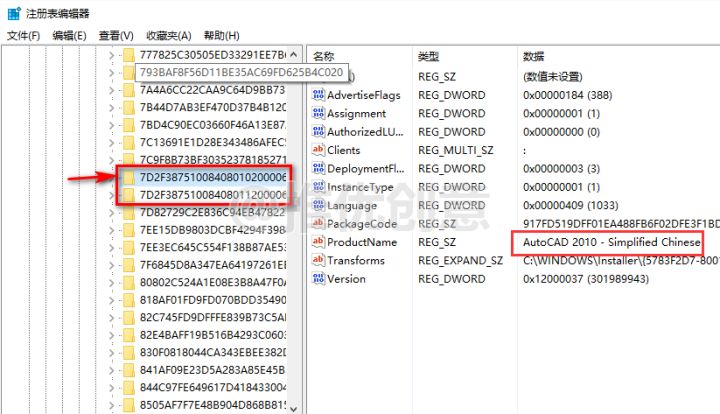
2.7、如果之前安装的是较新版本的 AutoCAD,很有可能找不到“7D2F3875100”开头的文件夹,那就找“FEE98B82”开头的文件夹,可能有多个,不管几个,只要是以这个开头的文件夹一律删除。
下图就是之前安装过 AutoCAD 2019 的。
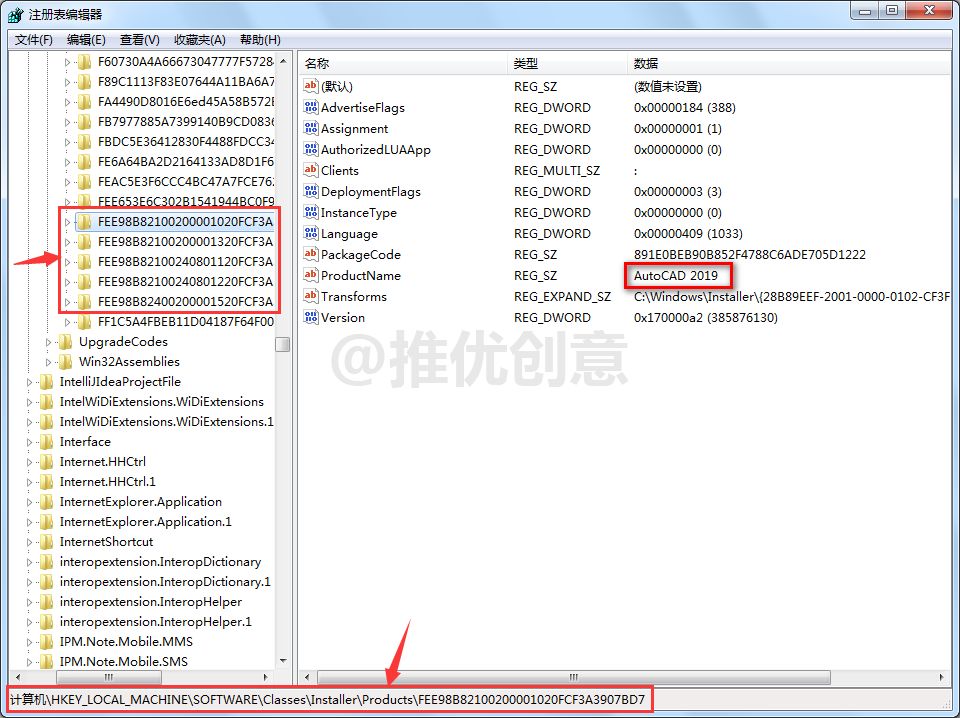
2.8 、完成后关闭注册表,重启电脑让修改后的注册生效,电脑启动好后,就可以重新安装 AutoCAD 了。
版权声明:本文仅分享转发,原创作者:推优创意 原文链接:https://zhuanlan.zhihu.com/p/109064187























 2398
2398

 被折叠的 条评论
为什么被折叠?
被折叠的 条评论
为什么被折叠?








